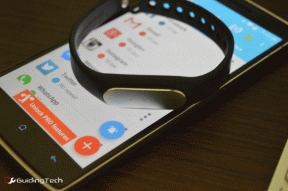Google Fordító kontra Microsoft Fordító: melyik fordítóalkalmazást érdemes használni
Vegyes Cikkek / / November 29, 2021
A Google Fordító 2010-es debütálása óta sok ember számára a nyelvi fordítások egyik legjobb helye. Ingyenes, könnyen használható, és rengeteg nyelvet támogat. A Microsoft Translator 2009 júniusában debütált, és célja, hogy a Google Fordítóval párhuzamba tudjon lépni. Ez sok embert elgondolkodtatna azon, hogy a Microsoft Translator jobb-e Google Fordító.

Az egyetlen dolog, ami azonnal tetszik, az a név. A Microsoft csak egy kicsit változtatott rajta, hogy könnyebben megkülönböztesse magát a Google Fordítótól. Az alábbi összehasonlításban megvizsgáljuk a különbségeket.
Kezdjük.
Töltse le a Google Fordítót
Töltse le a Microsoft Translator programot
1. Felhasználói felület
A Google Fordító minimalista dizájnja tiszta fehér háttérrel, amely minden Google-alkalmazásban megtalálható. Azonnal kiválaszthatja a beviteli és kimeneti nyelvet néhány további opcióval az alján. Az oldalsáv menüje beállításokat, offline fordítást és kifejezéstárat tartalmaz (ezekről később). Az új felhasználók számára praktikus túralehetőség áll rendelkezésre. Rendes és funkcionális.


A Microsoftnak van egy finom, de színes elrendezése, amely sok nyelven a Hello szóval kezdődik. Alul a fordítási lehetőségeket, felül pedig a hárompontos menüikont találod. Először meg kell érintenie a billentyűzet ikonját a Fordítóban, ami ellentétben a Google Fordítóval, ahol azonnal elérhető a szöveg fordítása. Ezt az árat kell fizetni ezért a nagyszerű felhasználói felületért. Kis ár viszont.


A Guiding Tech-en is
2. Nyelvek száma
A Google Fordító már régóta létezik. 109 nyelvet támogat, míg a Microsoft Translator jelenleg 60 nyelvet támogat. A szám 54-ről nőtt a Fordító esetében, amikor legutóbb ellenőriztem. A dolgok azonban attól függnek, hogy melyik nyelvet és hogyan szeretnéd lefordítani. Szöveg, hang, kép vagy valós idejű beszélgetések? Ez számít, és itt nem számíthatsz a számokra. Hadd magyarázzam.

A Fordító 109 nyelvéből csak 43 támogatja a kétnyelvű szövegfordítást, míg a képfordítás 37-re korlátozódik, a szám pedig 32 a beszélgetési módban lévő hang esetében. Ki kell választania a fordítóalkalmazást a fordítani kívánt nyelv és a fordítás módja alapján.

Mindkét esetben ellenőrizheti a kívánt nyelvet Google Fordító és Microsoft fordító tudni, hogy mely nyelvek melyik módban támogatottak.
3. Üzemmódok és funkciók
Fentebb tárgyaltuk, hogy a különböző nyelvek hogyan állnak rendelkezésre fordításra különböző módokban. Vizsgáljuk meg magukat a módokat, és nézzük meg, hol állnak a Google Fordító és a Microsoft Translator.
Google Fordító
- Típus: Írja be a szöveget a billentyűzet segítségével egy másik nyelvre történő lefordításához
- Beszélgetés: Kétnyelvű hangalapú beszélgetések hang segítségével
- Snap: Vegyünk egy kép a kamerával idegen nyelvű szöveggel a fordításhoz
- Lásd: Kamerát használ a fordításhoz, de valós időben anélkül, hogy először a fényképre kellene kattintania. Hasznos táblák vagy dokumentumok olvasásához.
- Írja: Kézírás támogatás
- Offline: Lehetőség a nyelvi szótár letöltésére internet nélküli offline fordításhoz


Microsoft fordító
- Típus: Írja be a szöveget a billentyűzet segítségével egy másik nyelvre történő lefordításához
- Beszélgetés: Kétnyelvű hangalapú beszélgetések hang segítségével
- Beszélgetések: Támogatja a szöveg- és hangfordításokat egy csoporton belül, ahelyett, hogy valós időben csak két emberrel végezhetne, mint a Google Fordítóban.
- Snap: Készítsen egy képet a fényképezőgéppel idegen nyelvű szöveggel a fordításhoz
- Offline: Lehetőség a nyelvi szótár letöltésére internet nélküli offline fordításhoz


A Microsoft Translator egyedülálló funkciót kínál, ahol több különböző nyelvet beszélő személy csatlakozhat egy szobához egy kód beolvasásával. A bejutást követően mindannyian kommunikálhatnak egymással, lehetővé téve a többnyelvű csoportos beszélgetéseket.
Másrészt a Google Fordító a szavak meghatározását is megmutatja arra az esetre, ha olyasmivel találkozna, amit nem ért.
Tetszik, hogyan válthat oda-vissza két nyelv között a bevitelhez és a kimenethez mindkét alkalmazásban. Például angolból spanyolra és vissza.
Mindkét alkalmazás támogatja a megfelelő AI virtuális asszisztenst, amely a Microsoft esetében a Cortana és Asszisztens a Google esetében. Elmentheti kedvenc fordításait későbbi használatra mindkét fordítóalkalmazás kifejezéstárába.
A Guiding Tech-en is
4. Platformok és árak
Mind a Google Fordító, mind a Microsoft Translator teljesen ingyenes, hirdetések nélkül használható. A Google Fordító támogatja az összes népszerű platformot, például az Androidot, az iOS-t és a webet, valamint az olyan okoseszközöket, mint a Home via Assistant. Ezenkívül egy (fizetős) API-t is kínál, amelyet számtalan fejlesztő használ alkalmazásaiban és webhelyein. Ha már a webhelyekről beszélünk, a böngészőbővítmények segítségével könnyedén lefordíthatja a teljes weboldalakat vagy azok egyes részeit.

Az Android, iOS és az internet mellett a Microsoft Translator Windows 10 rendszerű számítógépeken is működik, és támogatja az Apple Watch-ot. Mindkét fordítóalkalmazás támogatja a WearOS for Android okosórákat. Prezentációt tartasz? A Translator más Microsoft Office-alkalmazásokkal, például a PowerPoint-tal is integrálható bővítményeken keresztül. Egyéb támogatott alkalmazások közé tartozik az Outlook és Edge böngésző. A Microsoft is kínál API-t, de úgy tűnik, nem használják olyan széles körben, mint a Google API-ját.
Elveszett a fordításban
Bár a legtöbben a Google Fordítót használják, értem, miért térnek át sokan a Microsoft Fordítóra. Az a képesség, hogy a Beszélgetések módban egy csoporttal kommunikálhat, igazi bónusz. Ráadásul ez a felhasználói felület elegánsnak tűnik, és ugyanolyan jól működik. Ez nem jelenti azt, hogy a Google Fordító elavult. Még mindig a fordítóalkalmazások királya, de most a keresőóriásnak aktívan kell hozzáállnia. A verseny ezen a téren kiéleződik, a Microsoft pedig az ász trónfosztására törekszik.
Következö: Olyan nyelvű webhelyre bukkant, amelyet nem ismer? Kattintson az alábbi linkre, hogy megtudja, hogyan fordíthat le webhelyeket iPhone és iPad készüléken.